wps自动切换幻灯片 wps自动切换幻灯片的操作步骤
更新时间:2024-01-30 18:03:18作者:yang
wps自动切换幻灯片是一项非常实用的功能,它可以帮助我们在演示过程中自动切换幻灯片,省去了手动操作的繁琐,要使用这个功能,首先打开wps演示文稿,在动画选项卡中点击幻灯片切换,然后在切换效果下拉菜单中选择自动切换。接下来我们可以设置切换时间和切换顺序,还可以选择是否显示切换效果。点击应用到全部按钮,即可将自动切换功能应用到所有幻灯片。通过这个功能,我们可以轻松实现幻灯片的自动播放,提升演示效果,让观众更加专注于内容。

自动切换幻灯片的方式有两种,如下。
方法一:
1.点击幻灯片切换。
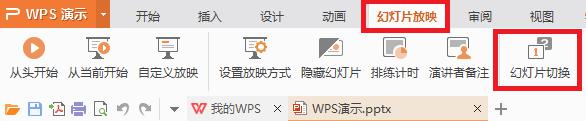
2.在右侧出现的窗口中找到切换方式,勾选“每隔”,并设置需要切换的时间间隔,点击“应用于所有幻灯片”。
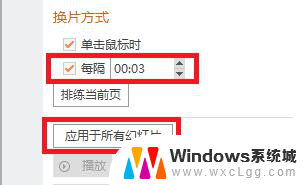
方法二:
1.单击排练计时,进行排练,排练结束时,保留幻灯片排练时间。
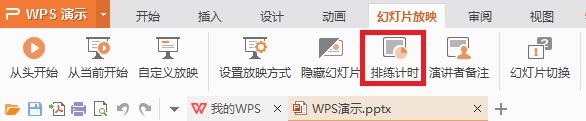
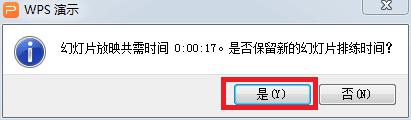
2.点击“设置放映方式”,在换片方式中选择“如果存在排练时间,则使用它→确定”,下次放映时即可自动切换幻灯片。
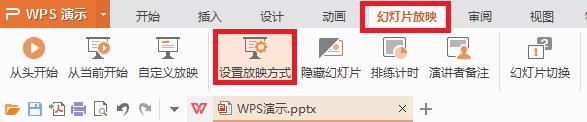
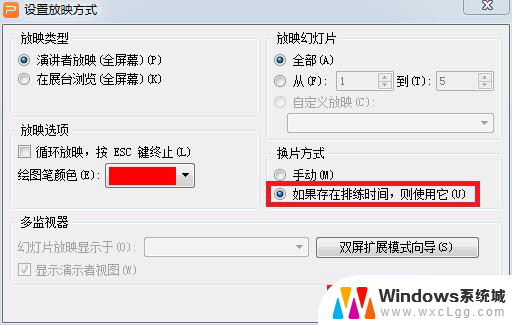
以上是关于如何自动切换幻灯片的全部内容,如果您需要,您可以根据以上步骤进行操作,希望这些步骤对您有所帮助。
wps自动切换幻灯片 wps自动切换幻灯片的操作步骤相关教程
-
 wps怎么让幻灯片自动放映 wps怎么设置幻灯片自动轮播
wps怎么让幻灯片自动放映 wps怎么设置幻灯片自动轮播2024-03-06
-
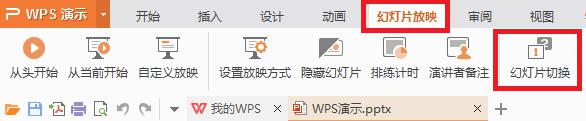 wps每张幻灯片之间怎样连续播放 怎样在wps幻灯片中实现幻灯片之间的连续切换
wps每张幻灯片之间怎样连续播放 怎样在wps幻灯片中实现幻灯片之间的连续切换2024-01-27
-
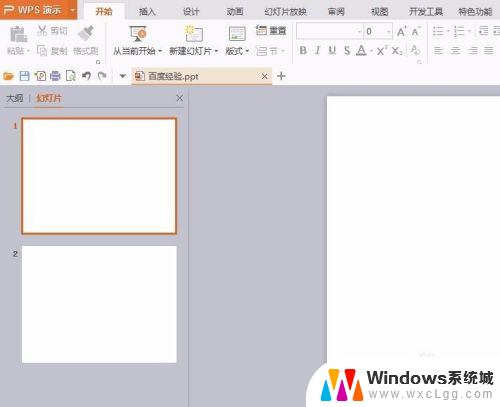 幻灯片切换背景 PowerPoint如何更换幻灯片背景
幻灯片切换背景 PowerPoint如何更换幻灯片背景2024-03-01
-
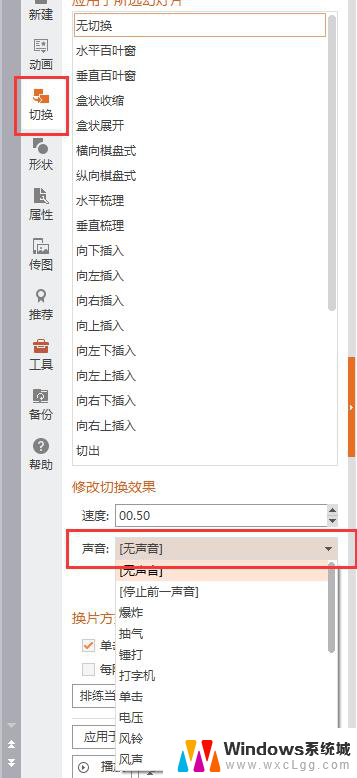 wps请问·切换幻灯片时怎么让它发出声音 wps怎么设置幻灯片切换声音
wps请问·切换幻灯片时怎么让它发出声音 wps怎么设置幻灯片切换声音2024-01-02
-
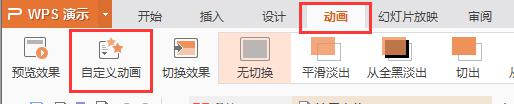 wps怎么自定义动画 wps自定义幻灯片动画步骤
wps怎么自定义动画 wps自定义幻灯片动画步骤2023-12-27
-
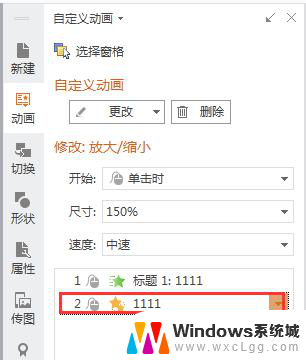 wps幻灯片排动画顺序 wps幻灯片动画顺序修改
wps幻灯片排动画顺序 wps幻灯片动画顺序修改2024-04-20
电脑教程推荐
- 1 固态硬盘装进去电脑没有显示怎么办 电脑新增固态硬盘无法显示怎么办
- 2 switch手柄对应键盘键位 手柄按键对应键盘键位图
- 3 微信图片怎么发原图 微信发图片怎样选择原图
- 4 微信拉黑对方怎么拉回来 怎么解除微信拉黑
- 5 笔记本键盘数字打不出 笔记本电脑数字键无法使用的解决方法
- 6 天正打开时怎么切换cad版本 天正CAD默认运行的CAD版本如何更改
- 7 家庭wifi密码忘记了怎么找回来 家里wifi密码忘了怎么办
- 8 怎么关闭edge浏览器的广告 Edge浏览器拦截弹窗和广告的步骤
- 9 windows未激活怎么弄 windows系统未激活怎么解决
- 10 文件夹顺序如何自己设置 电脑文件夹自定义排序方法